在现代计算机的使用过程中,使用U盘启动已经成为非常常见的一种方式。无论是重装系统、进行系统维护,还是进行系统备份和恢复,U盘启动都提供了极大的便利。本文将以“galax主板设置U盘启动”和“gigabyte technology主板怎么设置U盘启动”为切入点,详细介绍在这两类主板上如何正确设置U盘启动,帮助广大中国用户解决实际操作中的疑惑。
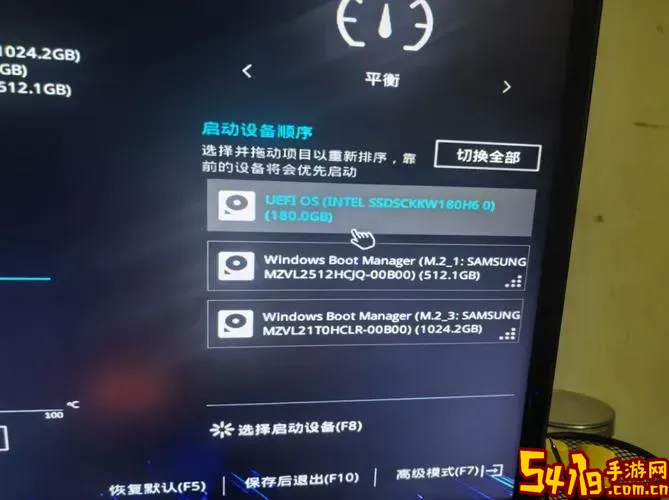
一、为什么要设置U盘启动?
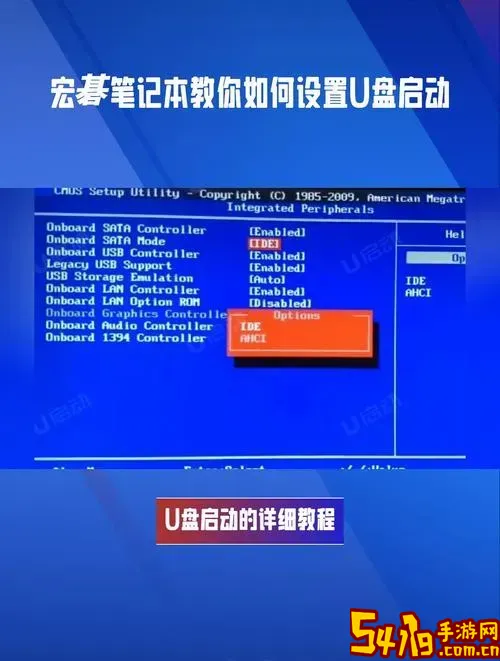
U盘启动可以让电脑从U盘中加载操作系统或其他启动程序,而不是从硬盘加载。这对于系统维护、故障修复尤其重要。例如在系统崩溃后,通过U盘启动进入PE系统,可以进行数据恢复、病毒查杀甚至重新安装操作系统。因此,掌握如何设置U盘启动,是每个电脑用户应该具备的基本技能。
二、galax主板设置U盘启动的步骤
GALAX(影驰)主板在中国市场较为流行,尤其是游戏和DIY爱好者中。galax主板一般基于较新版本的UEFI BIOS,具体设置步骤如下:
1. 准备好可启动的U盘:使用专业工具(如Rufus、UltraISO)制作一个支持UEFI启动的U盘,从而保证兼容主板启动模式。
2. 插入U盘并开机,在电脑自检时按下“DEL”键进入BIOS界面。
3. 进入BIOS后,找到“Boot”菜单,BIOS界面的布局根据具体型号不同稍有差异,但基本都会有“Boot Priority”或“Boot Option Priorities”设置。
4. 在“Boot Option”中,会显示所有可用的启动设备,包括硬盘、SSD、U盘等。选择你的U盘作为第一启动项。通常U盘会显示为其品牌或者型号,或者显示为“USB Storage Device”。
5. 如果主板支持UEFI启动模式,确保Boot Mode设置为UEFI而非Legacy(传统)模式,或者开启“UEFI and Legacy”支持。
6. 保存BIOS设置,通常按F10键,确认保存并重启电脑。
7. 重启后电脑会优先从U盘启动,进入U盘上预装的操作系统或启动程序。
三、gigabyte technology主板设置U盘启动的详细方法
技嘉(Gigabyte Technology)主板是国内市场最为主流的品牌之一,功能完善,BIOS界面美观,支持UEFI启动。其设置U盘启动的步骤如下:
1. 制作U盘启动盘:使用Windows下的Rufus等软件,选择GPT分区格式和UEFI启动模式,制作兼容的启动U盘。
2. 将U盘插入主板USB接口,最好使用主板后置的USB口以提高识别率。
3. 开机时按“Delete”键迅速进入BIOS设置界面。
4. 找到“BIOS”菜单下的“Boot”选项,选择“Boot Option #1”,然后从下拉列表中找到你的USB设备,选择它作为首选启动设备。
5. 确认“Boot Mode”设置为“UEFI”,如果遇到问题,也可以切换到“Legacy”模式以兼容老旧启动盘,但现代Windows安装多使用UEFI模式。
6. 进入“Settings” -> “IO Ports”确保USB端口开启且正常工作。
7. 保存设置(F10),确认后重启电脑。
8. 如果BIOS已正确识别U盘,启动时系统将从U盘启动。
此外,技嘉主板还支持“Boot Menu”(启动菜单),通常开机时按“F12”可临时选择启动设备,适合临时切换启动盘而无需进入BIOS更改。
四、设置U盘启动常见问题及解决方案
1. U盘无法识别:确认U盘接口和U盘本身是否正常,尝试更换USB口。使用BIOS提供的“Save & Exit”设置复位功能,有时可以解决USB设备识别问题。
2. BIOS中无U盘启动选项:确认U盘制作是否正确,建议使用GPT分区 GPT+UEFI兼容启动盘。检查BIOS中“Secure Boot”是否开启,关闭Secure Boot可能有助于识别非官方签名的启动盘。
3. 电脑总是跳过U盘直接进入硬盘:检查启动顺序是否保存成功,必要时将硬盘启动项顺序调至最后。
4. U盘启动后黑屏或报错:确认U盘启动文件没有损坏,或尝试使用其他启动盘重新制作。
五、总结
无论是galax主板还是gigabyte technology主板,设置U盘启动的核心步骤基本类似:进入BIOS,调整启动顺序,将U盘设置为首选启动设备,确保启动模式兼容(UEFI或Legacy),保存并重启。掌握这些操作方法,不仅能够帮助用户快速完成系统安装和维护,还能提升电脑的使用灵活性和故障处理能力。在中国地区,随着DIY市场的不断壮大,这些技能尤为重要。
希望本文能为广大用户提供实用的指导,顺利完成galax及gigabyte主板的U盘启动设置。